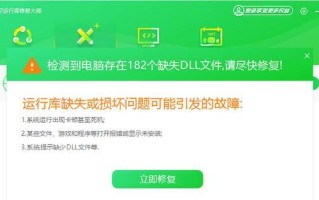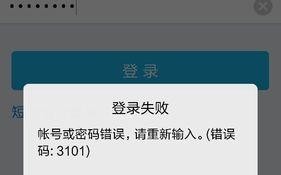在使用Dell电脑时,有时需要重新安装操作系统。本文将详细介绍如何通过使用Dell启动U盘来安装系统,以帮助您完成这一操作。
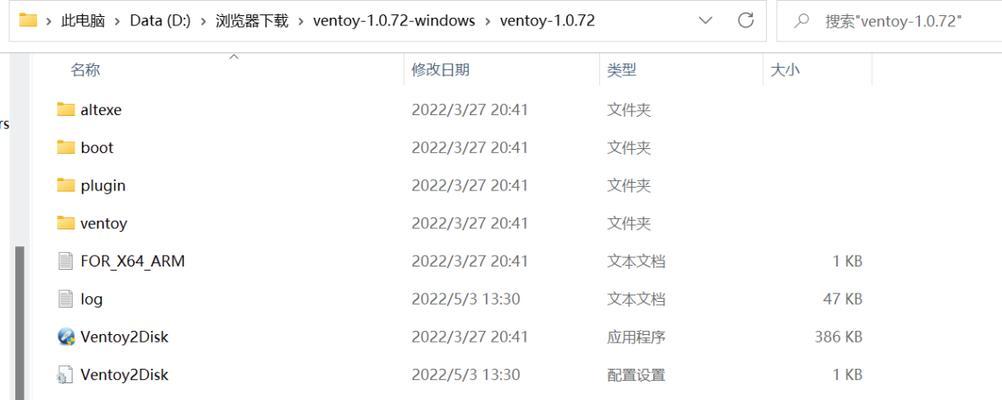
1.准备工作
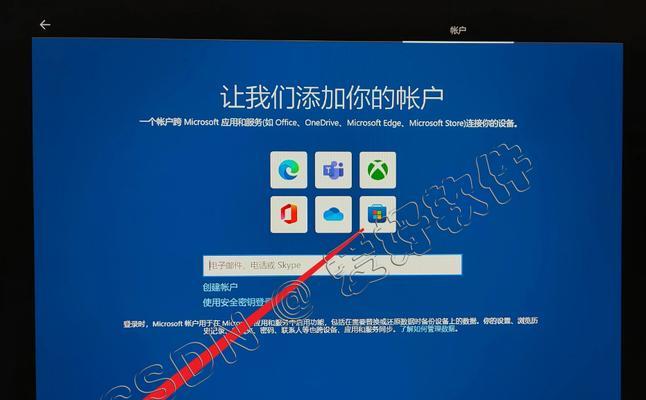
在开始之前,请确保您已经准备好以下物品:一台Dell电脑、一根空的U盘、一个可用的电脑或移动设备、以及操作系统安装文件。
2.下载系统镜像文件
您需要从官方网站上下载所需的操作系统安装文件。确保选择与您当前电脑型号和配置相匹配的版本。

3.创建Dell启动U盘
使用可用的电脑或移动设备,将U盘插入并打开磁盘管理工具。选择U盘,格式化为FAT32格式。将下载的系统镜像文件解压缩到U盘中。
4.设置Dell电脑启动顺序
在您要安装系统的Dell电脑上,开机按下指定的按键(通常是F2或Delete键)进入BIOS设置界面。在“Boot”或“Startup”选项卡中,将U盘设置为第一启动设备。
5.保存设置并重启电脑
在设置好U盘为第一启动设备后,保存设置并重启Dell电脑。电脑重新启动时,它将自动从U盘启动。
6.进入系统安装界面
在Dell电脑重新启动后,系统安装界面将自动加载。按照屏幕上的提示选择适当的语言、区域和键盘布局。
7.安装系统
在进入安装界面后,按照向导进行操作,选择合适的选项和设置。注意,这一过程可能需要一些时间,因此请耐心等待。
8.完成系统安装
当操作系统安装过程完成后,您需要根据提示进行一些必要的配置。这可能包括设置用户帐户、网络连接以及其他个性化选项。
9.删除Dell启动U盘
在系统安装完成并您正常启动到桌面后,您可以安全地将U盘从Dell电脑中拔出。
10.更新驱动程序和软件
为了获得最佳性能和功能,建议您在安装系统后更新Dell电脑的驱动程序和软件。您可以通过Dell官方网站下载最新版本的驱动程序和软件。
11.恢复个人文件和设置
如果您之前备份了个人文件和设置,现在可以将它们恢复到新安装的系统中。确保您将这些文件从备份位置复制到正确的文件夹中。
12.安装常用软件
根据您的需求,安装一些常用的软件程序,如浏览器、办公套件和媒体播放器等。
13.进行系统更新
完成安装后,立即执行系统更新以获取最新的安全补丁和功能增强。
14.执行性能优化
为了让Dell电脑保持最佳性能,可以进行一些性能优化操作,如清理临时文件、关闭不必要的启动项等。
15.使用Dell启动U盘安装系统的注意事项
在使用Dell启动U盘安装系统时,请确保您的电脑电源充足,并保持稳定的网络连接。同时,确保您备份了重要的文件和设置,以免意外丢失。
通过本文提供的详细教程,您可以轻松地使用Dell启动U盘安装操作系统。遵循以上步骤,您将能够顺利完成整个过程,并获得一个全新的系统环境。记住,安装系统前备份重要文件至关重要,以免意外丢失数据。
标签: ???????